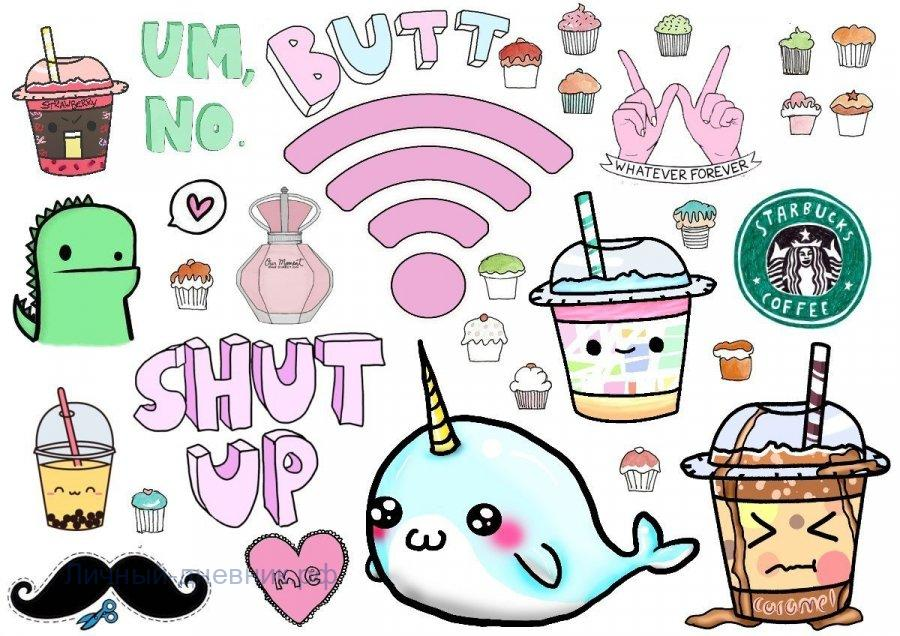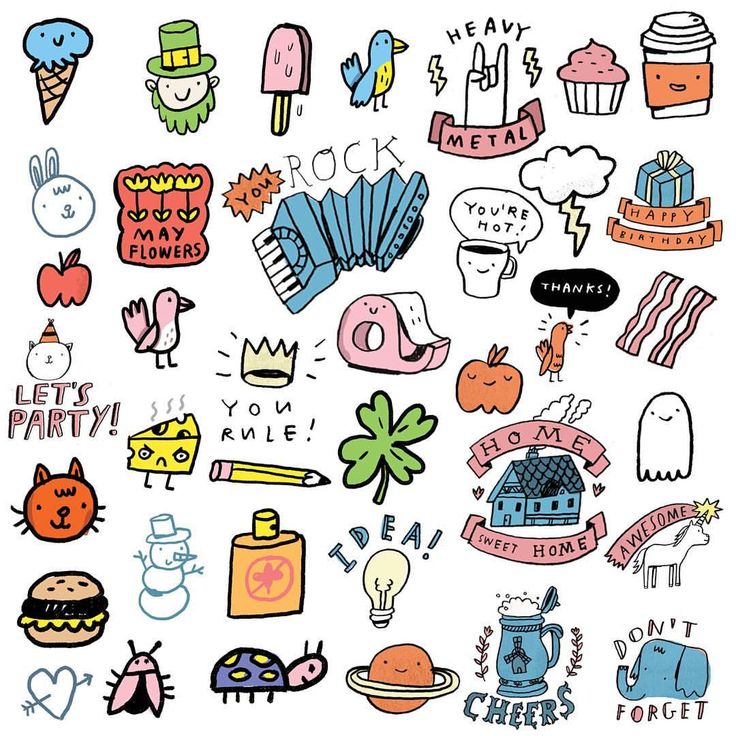Создаём свои стикеры для Telegram в Adobe Illustrator – Design Class
Появление новых стикеров в социальных медиа вызывает немалый ажиотаж и интерес. Наклейки добавляются в коллекции, используются в чате с собеседником и просто поднимают настроение делая переписку насыщеннее. Пользователь, создавший набор самостоятельно — становится популярным среди использующих стикеры.
Эти картинки помогают выразить эмоции ярче, чем текстовые или графические смайлы, а также используются для кратких ответов на вопросы в беседе (Да, Нет, Согласен и т. д.).
Создать пакет стикеров легко. Достаточно идеи и желания.
И так, в этой статье описаны принципы по которым создаются стикеры. Начинаем с идеи! Новичкам лучше использовать референсы.
Пример референса! Если хотите сделать стикеры супергероев, для вдохновения лучше использовать комиксы, мультфильмы или картинки из гугла.
Берите с каждого рефа (картинки) только то, что нужно:
- Композиционное решение
- Расположение объектов
- Цветовую гамму
- Стилистический образ
После нахождения необходимого образа, открываем знакомый редактор Adobe illustrator или Photoshop. Если эти программы не знакомы, создать собственный набор стикеров невозможно. Ситуация изменится, когда пробелы в знаниях будут заполнены. Стоит закончить курс графического дизайна или изучить отдельно программу на курсах Дизайн-класс.
Если эти программы не знакомы, создать собственный набор стикеров невозможно. Ситуация изменится, когда пробелы в знаниях будут заполнены. Стоит закончить курс графического дизайна или изучить отдельно программу на курсах Дизайн-класс.
Перед отрисовкой стикера, внимательно посмотрите на него, чтобы понять, какие инструменты и приемы подойдут.
Важно помнить:
- Создайте необходимый размер (ширина ровно 512 пикселей, а высота — не превышать этого же значения).
- Вес картинки не больше 350 килобайт
- Цветовое пространство RGB, так-как использоваться картинки будут только в программе
- Отрисовать можно с помощью инструмента перо
- Используйте сглаживание для контуров, чтобы убрать неровности
- Помните о настройках объективной кисти под задачу
Как делать отрисовку с помощью планшета или без него.
В дизайне внимание уделяется приложениям, которые облегчают работу с программами по графике. Лидирующие позиции среди устройств занимает графический планшет.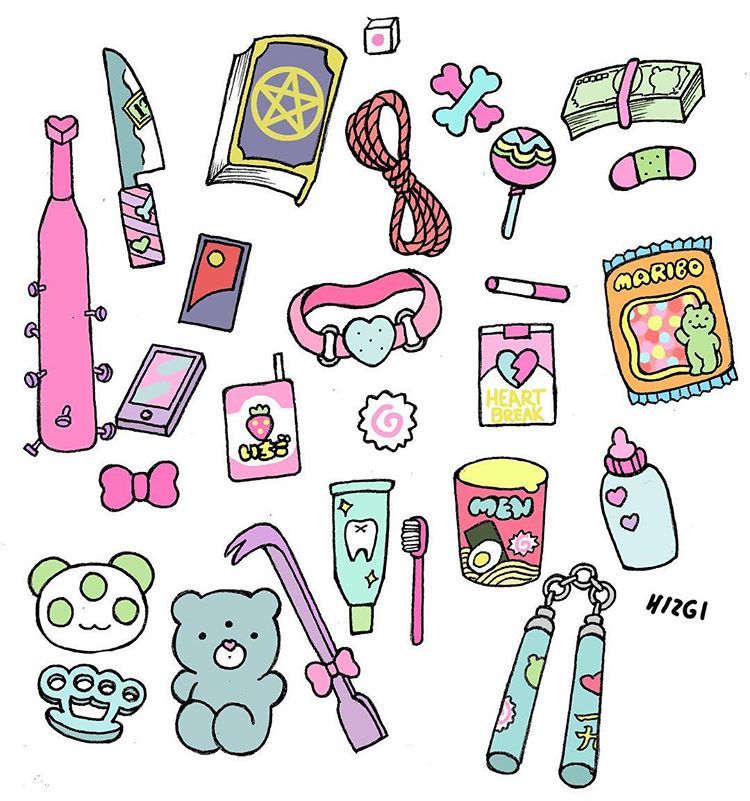
Планшет просто инструмент. По сути модернизированная мышка в форме карандаша. Им стоит пользоваться, если вы уверенно держите карандаш в руках.
Благодаря планшету, дизайнеры получили преимущества:
- Удобство в прорисовывании иллюстрации до мельчайших деталей (чего не возможно было бы добиться при использовании мышки).
- Контроль толщины линии пера в зависимости от силы нажима.
В Adobe Illustrator рисовать на планшете возможно кистью-кляксой, карандашом и кистью. Акцент сделаем на настройке инструментов для работы с графическим планшетом.
Хочу заметить, что кисть удобно использовать для рисунка из линий разной толщины, а карандаш больше подходит для отрисовки силуэтов. Чаще всего, для отрисовки используют перо, но прежде его нужно настроить.
Правильно настраиваем перо
- Открываем — Окно — Кисти и выбираем — Круглая кисть. Два раза кликаем по кисти, открывается окно с настройками. Устанавливаем параметры:
- диаметр — 10, Нажим пера —10 (максимальный диаметру кисти).

Эти настройки позволят в дальнейшем изменять толщину контура в зависимости от степени давления от 0 до удвоенного размера.
- Чтобы проверить что у вышло, выбираем Blob Brush Tool и ставим точки с разной степенью давления.
- Если не удалось выполнить рисование с разным давлением, то советую поиграться с настройками пера планшета, которые живут в меню Пуск — Все программы — Планшет Wacom — Свойства планшета Wacom. Регулируйте чувствительность.
Настраиваем инструмент — Кисть (Paintbrush Tool).
- Два раза нажимаем по иконке инструмента на — Панель инструментов, чтобы всплыло окно с настройками. Теперь знакомимся с параметрами инструмента — Кисть.
- Точность — показывает, на какое расстояние перемещается кисть прежде чем программа автоматически добавит новую опорную точку.Доступны значения от 0,5 до 20 пикселей. Чем выше значение ставите, тем создаваемый контур будет менее сложным (с меньшим количеством опорных точек) и соответственно будет гладким.

- Сглаживание — показываем степень сглаживания при рисовании. Доступны значения от 0 до 100%. Чем выше процентное значение выбрали, тем сглаженные контур получится при рисовании.
- Чтобы вернуть настройки «по умолчанию» стоит просто нажать кнопку — Восстановить.
Настраиваем инструмент Карандаш (Pencil Tool)
Два раза нажимаем по иконке инструмента на — Панель инструментов, чтобы появилось окно с настройками. Знакомимся с настройками инструмента — Карандаш.
- Отклонение — отвечает за частоту добавления опорных точек при рисовании карандашом. Чем выше значение, тем углы будут менее острые.
- Плавность — отвечает за сглаживание при рисовании. Чем выше значение, тем плавнее и сглаженнее будет созданный контур.
Выполняем заливку штрихов карандашом — параметр дает программе применить заливку к обводке. Перед рисованием не выберете цвет заливки.
Оставлять контур выделенным — выбор этого параметра позволяет сохранять контур выделенным после создания.
Зона редактирования выделенных контуров определяет, можно ли изменять или объединять контур, когда указатель находится на расстоянии заданном следующим параметром.
Отрисовка без планшета.
- В меню Слои ставим галочку Шаблон. Это закрепит текущий слой с рисунком, чтобы тот не двигался. Также изображение станет бледным, чтобы удобно было отрисовывать исходный вариант.
- Создаём новый слой. Цвет обводки возьмем яркий, чтобы отличать от эскиза и цвета направляющих, так лучше видно. Инструмент перо отрисовывает линии.
- Если в картинке изображении кучу линий, на обводку уйдет много времени. Чтобы быстро перейти к созданию новой линии, нажимаем клавишу — P Перо на клавиатуре.
- Можно сделать кисть из эллипса. Для этого нарисуйте узкий эллипс, который больше похож на полоску. Эллипс искажается с помощью Warp Tool (Shift+R). Затем перетаскиваем эллипс в панель кисти. Тип кисти выбираем Art Brush, окно настроек остается без изменений.
- Когда кисть готова, выделяем контуры на артборде и применяем.
 Просто нажмите на кисть в панели Brushes, и она заменит стандартные обводки рисунка.
Просто нажмите на кисть в панели Brushes, и она заменит стандартные обводки рисунка. - Если образовались неаккуратности на некоторых линиях, это исправляется. Пройдитесь по этим местам инструментом — Warp Tool (Shift+R), или сгладьте через Smooth Tool (второй инструмент в карандаше).
- Чтобы линии были разной толщины, применяем инструмент Width Tool (shift+W). Выделяем линию, которую хотим изменить, и тянем в сторону этим инструментом.
- Width Tool (shift+W) применяется к одному контуру в нескольких местах, тогда добиваемся неравномерного профиля линии, она будет как бы гуляющая. Результат возможно разгруппировать для дальнейшего редактирования Object — Ungroup (ctrl+shift+G).
Если в векторе появилось очень много лишних точек, то их количество сокращается через упрощение контура Object — Path — Simplify.
Для создания стикеров, важно понимать основные принципы контуринга. Динамические контуры.
У динамических контуров главная черта – толщина.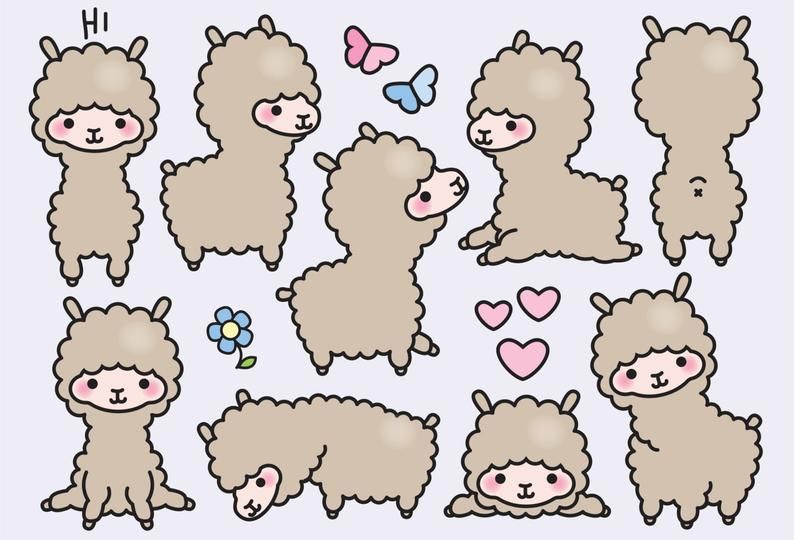 Линии варьируется в зависимости от выбранной логики. У постоянного контура толщина линии соответственно постоянна.
Линии варьируется в зависимости от выбранной логики. У постоянного контура толщина линии соответственно постоянна.
- Свето-теневой контур. В тени нарисованный объект будет жирным, на свету же линия стремится к истончению.
- Комиксовый контур. Комиксовым контурам характерно утолщаться к сочленению линий. Часто в контуровке такой стилистики линии переходят в теневые пятна.
- Кистевой контур. Линии будто рисуются кистью. При таком методе рисунка толщины линий варьируются хаотично, по велению души, и создают легкий и артистичный контур.
Как получить нужный цвет!
Подключим Photoshop.
- Curves – простой инструмент для обработки цветов изображения. Когда нужно осветлить или затемнить, добавить контраста. На глаз или используя гистограмму кадра, выставляем нужный контраст картинки, изгибая линию в окне Curves.
- Selective Color — Selective Color позволяет работать с каждым цветом отдельно, добавляя или убирая из него оттенки других цветов.
 Открыв окно Selective Color, сразу переключаемся в режим Relative – теперь все изменения цветов будут проходить мягко и плавно, нежели в режиме Absolute.
Открыв окно Selective Color, сразу переключаемся в режим Relative – теперь все изменения цветов будут проходить мягко и плавно, нежели в режиме Absolute. - Hue Saturation — Главная особенность этого инструмента – пользоваться аккуратно. Если переборщить, цвета сразу станут чрезмерно насыщенными. В Hue Saturation можно, как и в Selective Color, работать с отдельными цветами.
Используйте Библиотеки смесевых цветов.
Запускаем в работу наши изображения.
Если уже есть заготовки к картинкам и установлен Telegram (не мобильная, а десктопная версия), нужно написать любое сообщение специальному боту — @Stickers. В ответ он предложит следующий набор команд:
- /newpack – создать новый набор стикеров/addsticker – добавить стикер в набор.
- /delsticker – удалить стикер из набора.
- /ordersticker – переставить местами.
- /cancel – отменить предыдущее действие
Выбираем первую команду и отправляем ее боту. Далее он предложит выбрать имя для нового пакета стикеров (просто введите название в строке чата и нажмите клавишу ввода), а следом прислать эмодзи, которое будет соответствовать первому стикеру.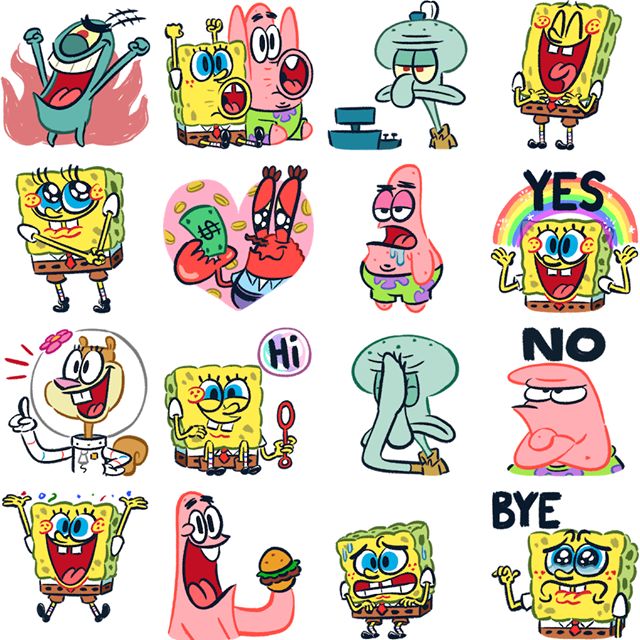
Стоит отметить, что бот устанавливает ограничения на разрешение загружаемых картинок: их ширина должна составлять ровно 512 пикселей, а высота – не превышать этого же значения. Максимальный вес картинки не может превышать 350 килобайт. Изображение для будущего стикера нужно прикрепить через меню File, которое появляется при нажатии на изображение скрепки.
Не стоит переживать, если сразу не будет получаться – на каждом этапе создания стикера бот подскажет, как нужно действовать.
Когда первый стикер будет готов, необходимо выбрать эмодзи для второго стикера и снова загрузить нужную картинку. Повторять эти шаги придется, пока все «наклейки» не будут готовы. Для того чтобы опубликовать новый набор, отправьте команду
- /publish.
В ответ бот предложит придумать короткое название (с ним могут возникнуть проблемы) ссылки, которую в дальнейшем можно будет отправлять друзьям или публиковать в соцсетях.
Если вы создавали стикеры конкретно для Telegram, помните, эти же стикеры в мессенджере тоже будут актуальны.
Узнаем как правильно нарисовать стикер: советы
Стикер — это английское слово, которое на русский язык переводится как «наклейка». Так что можно использовать оба названия, смысл будет один и тот же. С наклейками каждый знаком с детства, и все знают, что они представляют собой цветные картинки на разные темы. Их коллекционировали, ими обменивались.
Сейчас без стикеров не обходится ни одна уважающая себя социальная сеть. Их популярность набирает обороты, появляются все новые и новые герои, их с удовольствием рисуют иллюстраторы и многие успешно продают. В связи с этим у некоторых могут возникнуть вопросы: откуда они появились, где их еще используют, как нарисовать стикер самостоятельно и на каких интернет-ресурсах его можно разместить?
История возникновения и способы использования
Для начала стоит рассказать о напечатанных стикерах. Они появились в Америке в 80-х годах. Первые самодельные стикеры были из почтовых наклеек, на которых было достаточно пустого места, чтобы нарисовать рисунок или сделать надпись. После чего их вырезали и наклеивали.
После чего их вырезали и наклеивали.
Узнаем как нарисовать телефон: поэтапная инструкция
Сегодня мы рассмотрим, как нарисовать телефон поэтапно. Описанная ниже инструкция для своего…
В современном мире наклейки используются для разных целей. Их печатают и используют для брендирования товаров или просто для любителей клеить всюду цветные картинки.
В основном их изготавливают на виниловой основе. Это делает их достаточно устойчивыми к воздействию окружающей среды. Наклейки не выгорают и не размокают. Это особенно удобно, когда их используют в рекламных или информационных целях, например для брендирования автомобилей.
Тематика у стикеров может быть самая разнообразная, от популярных мемов, героев фильмов, сериалов или видеоигр до картинок, выражающих эмоции, состояние человека или какой-либо информационный посыл. Так или иначе, красивые нарисованные стикеры однозначно привлекают к себе внимание.
Узнаем как рисовать арты? Капельку вдохновения!
Рисовать можно что угодно и в какой угодно технике: портреты, пейзажи, натюрморты, абстракции;.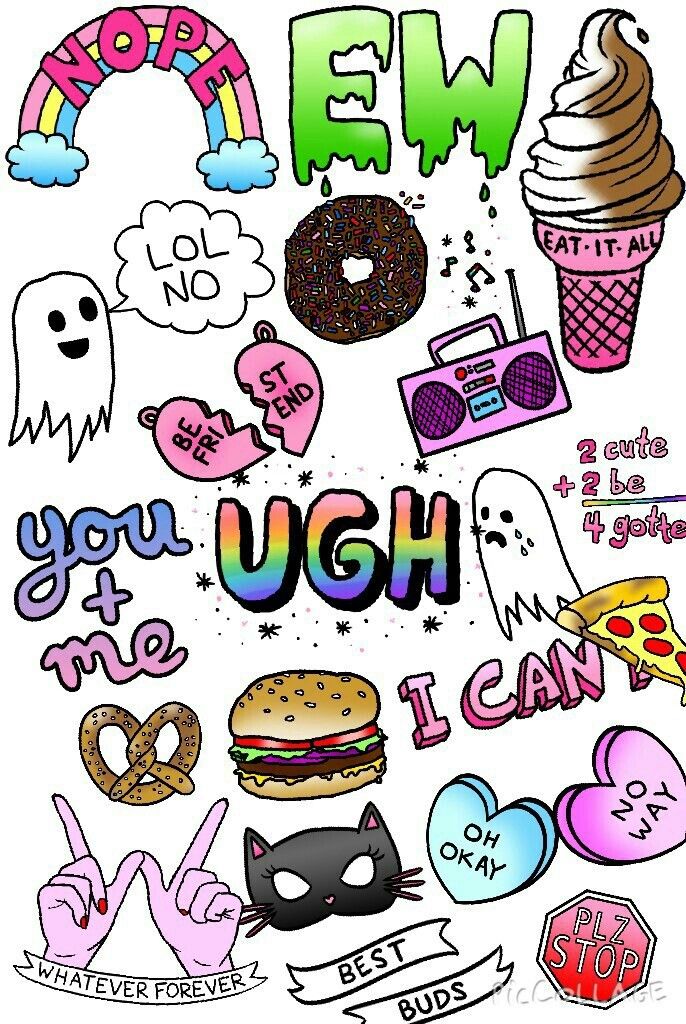 ..
..
Стикер-арт
Кстати, существует художественное наклеивание, так называемый стикер-арт, или стикер-бомбинг. Суть в том чтобы заклеить (или «забомбить») стикерами игровой джойстик, ноутбук или даже автомобиль. Возможно, поначалу это делалось, чтобы замаскировать что-то, но позже переросло в целое направление в искусстве.
В европейских городах есть и уличный стикер-арт, когда цветными картинками заклеивают столбы, стены домов и так далее. Картинки могут быть как тематические, злободневные, так и вовсе не нести никакой смысловой нагрузки, а просто удачно сочетаться по цвету. Обычно к ним добавляются броские надписи крупными буквами.
Самый необычный способ использования стикеров — это создание из них картин. Некоторые художники используют их как материал, вместо красок. Таким способом создаются, например, портреты, которые представляют собой коллаж из множества наклеек.
Стикеры в социальных сетях
Что касается социальных сетей, то там маленькие яркие картинки имеют особую популярность. Практически во всех социальных сетях и мессенджерах (от английского слова message — «сообщение») есть свои наборы стикеров, причем не все они бесплатные. Они пришли на смену смайликам, и способны ярче и более наглядно выражать эмоции в переписке. Иногда они способны заменить в чате слова или целые предложения.
Практически во всех социальных сетях и мессенджерах (от английского слова message — «сообщение») есть свои наборы стикеров, причем не все они бесплатные. Они пришли на смену смайликам, и способны ярче и более наглядно выражать эмоции в переписке. Иногда они способны заменить в чате слова или целые предложения.
Скетчбук: что можно нарисовать в блокноте? Советы и…
Ведение творческого блокнота или скетчбука – это важный элемент любого дела, которое связано с…
Самые первые стикеры появились в японском мессенджере LINE в 2011 году. Это были два простых персонажа — кролик Кони и медведь Браун. Они мгновенно завоевали сердца пользователей. Со временем стали появляться и другие герои. Теперь стикеры можно встретить в популярных Telegram, Viber, «Одноклассниках», Facebook, «ВКонтакте» и так далее. К слову сказать, в Facebook они бесплатные и их там огромное количество.
У многих слово стикер ассоциируются с сетью «ВКонтакте». Там они стали использоваться с 2014 года. Эта социальная сеть очень активно популяризирует свои стикерпаки. Есть несколько бесплатных наборов, но большая часть платные. Там появляются тематические наборы, приуроченные к событиям (к Дню космонавтики, чемпионату по футболу) или для привлечения внимания к новым функциям. К ним относится стикер «Лис», нарисованный специально для ознакомления пользователей с новым разделом «Истории».
Эта социальная сеть очень активно популяризирует свои стикерпаки. Есть несколько бесплатных наборов, но большая часть платные. Там появляются тематические наборы, приуроченные к событиям (к Дню космонавтики, чемпионату по футболу) или для привлечения внимания к новым функциям. К ним относится стикер «Лис», нарисованный специально для ознакомления пользователей с новым разделом «Истории».
Стикеры для Telegram
Мессенджер «Телеграмм» становится все более популярным. Это ресурс, созданный для общения, в нем широко используются стикеры. Любой человек может сделать и добавить туда свои собственные. Они будут доступны всем пользователям. К примеру, можно нарисовать стикеры кота. Как показывает практика, котиков любит большинство людей.
Размещаемые картинки должны соответствовать основным критериям. Их размер должен быть строго 512х512 пикселей, формат PNG, на белом, а лучше всего на прозрачном фоне, вес не должен превышать 350 Кв.
Как их добавить в Telegram?
Если вы разобрались с тем, как нарисовать стикер и у вас уже есть несколько готовых, отправляйте их в «Телеграмм» и делитесь с друзьями. Для этого вам необходимо сделать следующее. Найдите бота в контактах, который обозначается как @Stickers. Он подробно объяснит порядок ваших действий. Вы увидите набор команд для работы. Команда newpack предложит вам придумать и ввести название для своего стикерпака. После чего вы должны выбрать и добавить смайл, который больше всего соответствует вашей первой картинке, и прикрепить эту картинку. И так по порядку для всех изображений. После того как все картинки загружены, можно их опубликовать с помощью команды publish. Еще раз введите короткое название для своего набора и получите ссылку, по которой он будет доступен для загрузки.
Для этого вам необходимо сделать следующее. Найдите бота в контактах, который обозначается как @Stickers. Он подробно объяснит порядок ваших действий. Вы увидите набор команд для работы. Команда newpack предложит вам придумать и ввести название для своего стикерпака. После чего вы должны выбрать и добавить смайл, который больше всего соответствует вашей первой картинке, и прикрепить эту картинку. И так по порядку для всех изображений. После того как все картинки загружены, можно их опубликовать с помощью команды publish. Еще раз введите короткое название для своего набора и получите ссылку, по которой он будет доступен для загрузки.
Стикеры своими руками
Если у вас есть желание сделать наклейки собственного производства, то самый простой способ — это нарисовать картинки прямо на самоклеящейся бумаге. Нарисованные карандашом стикеры можно раскрасить маркерами или цветными ручками, обведя картинку по контуру. Располагайте картинки на некотором расстоянии друг от друга.
После чего вырезайте готовые изображения по контуру и крепите куда угодно.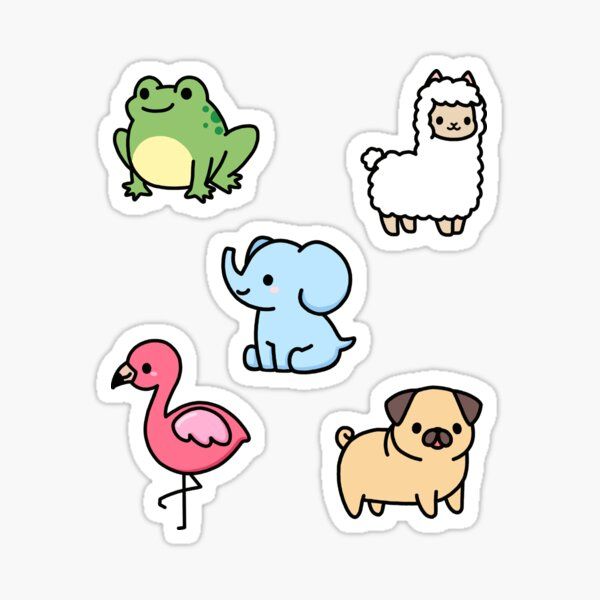 Но у таких наклеек есть существенные недостатки, и этот способ хорош только в качестве пробного варианта или домашнего использования. Так как самоклеящаяся бумага не долговечна и производство вручную нарисованных стикеров сложно поставить на поток, есть другие, альтернативные способы.
Но у таких наклеек есть существенные недостатки, и этот способ хорош только в качестве пробного варианта или домашнего использования. Так как самоклеящаяся бумага не долговечна и производство вручную нарисованных стикеров сложно поставить на поток, есть другие, альтернативные способы.
Как нарисовать стикер и какие редакторы использовать?
На сегодняшний день существует масса графических редакторов и приложений, которые предоставляют возможность художникам и дизайнерам создавать свои авторские стикеры. Самые удобные программы — это Adobe Photoshop, Illustrator, Paint Tool SAI, Corel Draw, Manga Studio. В основном такие картинки рисуют в векторе, используя яркие и броские цвета.
Конечно, такой современный гаджет, как графический планшет, — для художника штука весьма полезная, но рисовать в компьютерных программах можно и без него. О том, как нарисовать стикеры поэтапно, не используя графический планшет, может рассказать следующее видео.
Планшета у вас может и не быть, но фантазия и элементарные навыки рисования быть должны.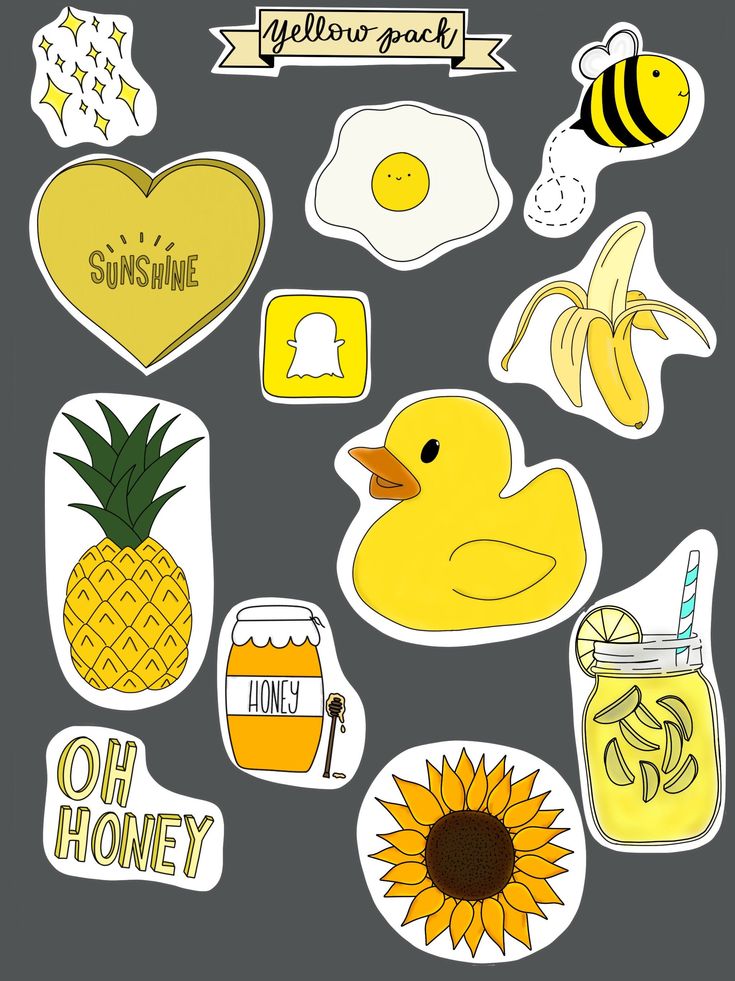 Выбрать удачную тему, которая бы хорошо смотрелась в качестве стикеров, не так уж и сложно, главное, следить за тем, что сейчас на пике популярности.
Выбрать удачную тему, которая бы хорошо смотрелась в качестве стикеров, не так уж и сложно, главное, следить за тем, что сейчас на пике популярности.
Как нарисовать стикеры в «Фотошопе»
Для начала нужно продумать, как и где стикер будет использоваться, для печати или в интернете. От этого будет зависеть размер изображения, который вы установите. Рабочей области должно хватить и на контур. В настройках к изображению необходимо выбрать цветовой режим CMYK, разрешение 300 dpi.
Если стикер рисуется для печати, то у него должен быть белый контур в несколько миллиметров. Его можно сделать следующим способом. Находясь на слое с картинкой, кликните по нему два раза и в окне «Стиль слоя» выберите «обводку». Она должна быть белого цвета, а ширину делайте на свое усмотрение, в зависимости от размера планируемой наклейки.
Сохранять готовый файл для печати нужно в формате PDF, который является полиграфическим стандартом в большинстве стран. А для размещения в интернете подходящим форматом будет PNG.
Как продать свои стикеры в интернете
Если для вас больше актуален вопрос не как нарисовать стикер, а как продать, то обратите внимание на следующие интернет-площадки. Например, российский интернет магазин стикеров Parazitakusok позволяет художникам размещать свои наклейки и получать процент от их продажи. Там есть строгие правила оформления картинок, зато их количество для размещения в магазине не ограничено. Можно попробовать свои силы на англоязычном сайте Redbubble. Там есть большой раздел, посвященный данной тематике. Русское сообщество No Kids Stickers часто устраивает тематические конкурсы на лучшую наклейку.
Можно попробовать предложить свои картинки администрации «ВКонтакте». Они должны соответствовать эмоциям или популярным мемам, быть яркими и легко понимаемыми. Если их одобрят, то вам предложат сотрудничество. Также «ВКонтакте» иногда бывают конкурсы стикеров, в которых может поучаствовать любой желающий.
БЕСПЛАТНОЕ РУКОВОДСТВО: научитесь рисовать стикеры
Научиться рисовать стикеры — отличный способ начать рисовать и создавать дизайн, потому что стикеры обычно бывают простыми, яркими и легкими. Вы можете продать простые дизайны с линиями и цветами за одну ночь и укрепить свою уверенность в создании более сложных дизайнов. Кроме того, если дизайн стикера не продается, это не значит, что вы потратили на него более 20 часов! Это просто наклейка.
Вы можете продать простые дизайны с линиями и цветами за одну ночь и укрепить свою уверенность в создании более сложных дизайнов. Кроме того, если дизайн стикера не продается, это не значит, что вы потратили на него более 20 часов! Это просто наклейка.
Обучение рисованию наклеек ничем не отличается от рисования: вам нужны основы. В этой статье мы поговорим о том, как линии и цвет работают вместе, чтобы создать наклейки вашей мечты.
Любой может создавать или рисовать стикеры и продавать их где угодно, даже на Redbubble. Я твердо верю в это, потому что до 31 года я твердо стоял в лагере «я никогда не смогу рисовать». Пятилетние дети рисовали собак и кошек лучше, чем я. Мои линии были шаткими, мои пропорции были нарушены, и я не мог подобрать цвета лучше, чем я мог управлять самолетом. Спустя 2 года я могу выпускать по несколько дизайнов за ночь, если сильно постараюсь. У меня есть стиль, у меня есть уверенность и у меня есть метод. Вы тоже доберетесь туда.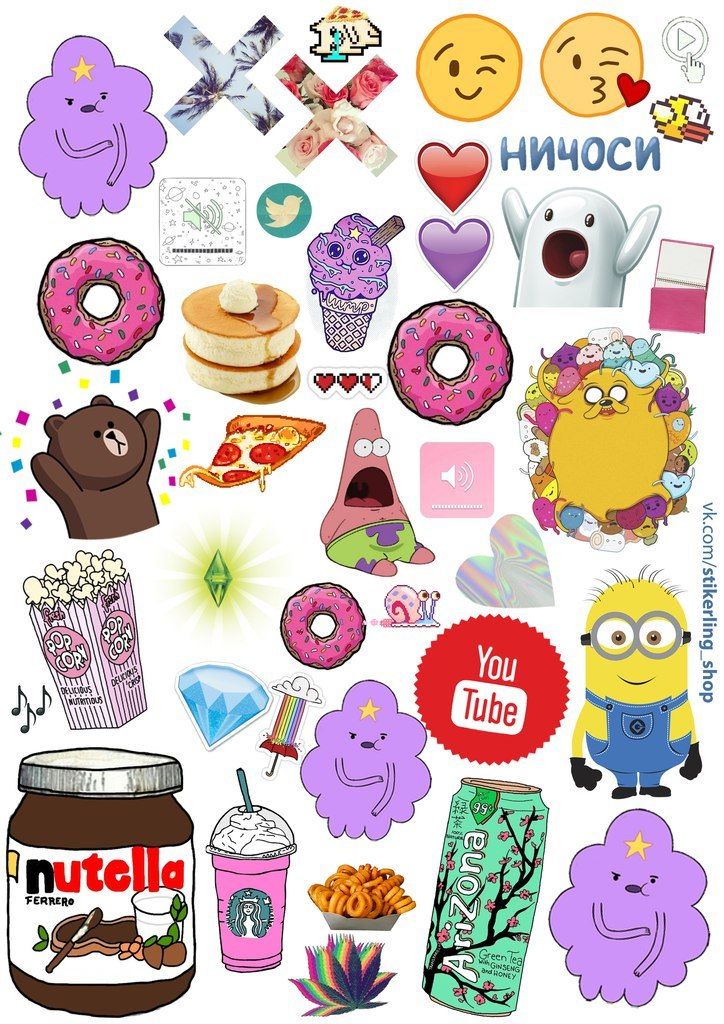 Я обещаю. Давайте начнем!
Я обещаю. Давайте начнем!
Почему я должен рисовать, имея в виду наклейки?
Если рассматривать наклейки как конечный продукт, это отличный способ придать фокус и направление вашему дизайну. Например, если вы заинтересованы в производстве листов с наклейками, это означает, что вы не будете создавать сверхдетализированные проекты. Листы с наклейками обычно представляют собой набор небольших и простых рисунков, таких как круглые наклейки с благодарностью или прозрачные наклейки. Ваш лист с наклейками будет потрачен впустую, если ваши проекты будут слишком сложными, потому что никто не сможет понять ваш дизайн.
С другой стороны, если вы разрабатываете наклейки на бампер, вам нужно ограничить свой дизайн определенными размерами. Наклейки на бампер, как правило, большие и ответственные, в отличие от листа с наклейками или коллекции наклеек. Текст должен быть крупным и жирным, и в большинстве случаев наклейки на бампер имеют очень ограниченную цветовую палитру. Это позволяет легко рисовать их с высокой контрастностью и жирными толстыми буквами.
Если вы просто начнете рисовать, не помня об этих конечных целях, ваше искусство может не соответствовать продуктам, которые вы в конечном итоге сделаете. Ваш лист с наклейками будет тусклым, а наклейка на бампере будет трудночитаемой. Так что потратьте некоторое время и подумайте о листе с наклейками, который вы купили в прошлом, или о виниловой наклейке из художественного магазина, которая вам просто нравится. Какие аспекты сделали его успешной наклейкой или листом с наклейками, а не просто тем, что вы бы прошли мимо? В конце концов, вы должны захотеть сделать наклейки, которые захотят купить другие люди. Это особенно важно, когда вы создаете свои собственные стикеры.
Особые указания относительно наклеек и бумаги для наклеек
Когда вы будете столько же времени думать о наклейках, сколько и я, вы начнете узнавать несколько вещей. Одной из важных вещей являются ограничения на среду. Для листа с наклейками это абсолютно размер. Но для всех наклеек важно немного о бумаге для наклеек и отделочных материалах, которые вы используете.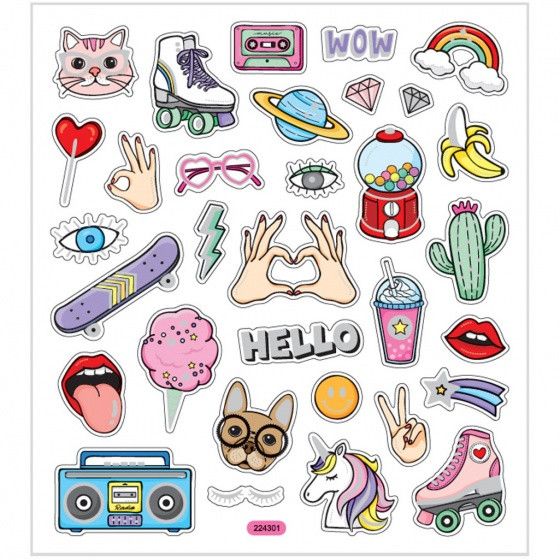 Например, может быть трудно найти бумагу для виниловых наклеек. Многие люди начинают рисовать с наклеек, которые больше похожи на адресные этикетки, чем на автомобильные наклейки — и это нормально! Но вы обнаружите, что некоторые цвета или текстуры действительно выделяются на одних материалах, а не на других.
Например, может быть трудно найти бумагу для виниловых наклеек. Многие люди начинают рисовать с наклеек, которые больше похожи на адресные этикетки, чем на автомобильные наклейки — и это нормально! Но вы обнаружите, что некоторые цвета или текстуры действительно выделяются на одних материалах, а не на других.
Вы также можете заметить белую рамку на многих наклейках. Открою вам маленький грязный секрет: резаки не идеальны. Мы часто добавляем белые рамки к рисункам на листе с наклейками, потому что в противном случае разрезы будут выглядеть немного криво. Особенно это касается резки бумаги для наклеек в домашних условиях. Даже самая лучшая калибровка не идеальна, и весь ваш лист с наклейками может выглядеть не так, если у вас недостаточно белой рамки для смещения. Cricut Design Space печально известен своими кривыми вырезами — вот краткое руководство о том, как это исправить.
Наклейки для печати не обязательно должны быть твердыми. Лист с наклейками может занять немного больше времени, но даже это возможно в домашнем офисе или студии. Просто будьте готовы к экспериментам и проявите немного терпения и благодати к себе, когда вы только начинаете. Наклейки, вырезанные штампом, — это замечательный проект, который можно делать дома, а еще веселее продавать и зарабатывать на карманные расходы.
Просто будьте готовы к экспериментам и проявите немного терпения и благодати к себе, когда вы только начинаете. Наклейки, вырезанные штампом, — это замечательный проект, который можно делать дома, а еще веселее продавать и зарабатывать на карманные расходы.
Основы рисования линий для наклеек
Искусство для наклеек (и искусство в целом) на самом деле заключается в проецировании трехмерной концепции в двухмерное пространство. Для этого вам нужно освоить три основные области: линии, формы и цвета. Любой может провести линию. Любой может нарисовать фигуру. И каждый может выбрать цвет. Так что мы уже впереди игры. Поговорим о линиях.
Если у вас есть клочок бумаги или даже MS Paint поблизости, нарисуйте линию. Это не обязательно должна быть причудливая линия. Просто нарисуйте любую старую линию, которая вам нравится. Вскоре мы поговорим о том, как выбрать правильную линию для вашего стикера.
Ничего особенного, верно? Что ж, теперь, когда я дал вам несколько тренировочных строк, позвольте спросить вас: ваша первая линия толстая или тонкая? Он гладкий или неровный? Как выглядят концы вашей линии? Он шевелится? Он идеально прямой? Изменяется ли толщина от начала до конца?
Критический самоанализ — ключ к рисованию наклеек
Все эти вопросы, которые я задаю, являются ключевыми в обучении рисованию наклеек. Вы захотите рассмотреть эти характеристики и то, как они могут помочь вам рассказать историю, которую вы хотите рассказать. Волнистая линия на персонаже может указывать на страх или движение. Толстая линия может указывать на что-то более важное, на что следует обратить внимание. Толстые линии на внутренних деталях могут испортить всю иллюстрацию.
Вы захотите рассмотреть эти характеристики и то, как они могут помочь вам рассказать историю, которую вы хотите рассказать. Волнистая линия на персонаже может указывать на страх или движение. Толстая линия может указывать на что-то более важное, на что следует обратить внимание. Толстые линии на внутренних деталях могут испортить всю иллюстрацию.
К счастью для вас, есть простой способ улучшить свои линии. К сожалению для вас: это не ярлык. Самый простой способ улучшить свои линии — это потренироваться. Все остальное, что вы можете сделать, это просто поддерживать ваши усилия в практике. Линии сделают ваш дизайн или сломают его — давайте посмотрим, как это сделать.
Наклейки для рисования: почему линии и кривые делают ваш дизайн
Наклейки — это форма искусства, которая должна доставлять эстетическое удовольствие как вблизи, так и вдали. Они, как правило, маленькие, поэтому их нужно видеть с большого расстояния. Линии и кривые рассказывают историю вашей наклейки, даже если кто-то не может прочитать текст на ней. Научиться рисовать наклейки — значит смотреть на свое искусство с обеих сторон.
Научиться рисовать наклейки — значит смотреть на свое искусство с обеих сторон.
На товары часто наклеивают стикеры, поэтому очень важно подумать о том, как люди могут увидеть вашу наклейку в магазине. Поток строк заставит их забрать его? Если это для мероприятия, отражает ли дизайн это каким-либо образом?
Как анализировать линии и кривые
Самый простой способ увидеть силу линий и кривых — провести художественный анализ. Критика чужих работ действительно может помочь вам увидеть недостатки в ваших собственных попытках рисовать стикеры. Итак, давайте сделаем упражнение вместе.
Открыть окно приватного просмотра
Нажмите Ctrl+Shift+N (Cmd+Shift+N на Mac), чтобы открыть новое окно в режиме инкогнито. Это предотвратит влияние ваших поисковых запросов на ваши обычные повседневные результаты. Это важно, когда вы проводите исследование рынка, чтобы вы могли сохранить чистую доску, когда будете смотреть на свои собственные продукты позже.
Откройте поисковую систему и найдите искусство
Вы можете использовать Google, Etsy, Redbubble, TeePublic и даже Pinterest или Instagram. Это не имеет значения, пока вы можете получить визуальные результаты. Введите поисковый запрос — может быть, «милая наклейка с собакой» или, что еще лучше, «симпатичная иллюстрация немецкой овчарки». Для изучения линий мы хотим получить смелый дизайн, поэтому вы можете включить в условия поиска слова «иллюстрация», «поп-арт», «наклейка», «булавка» или «наклейка», чтобы попытаться извлечь эти результаты.
Это не имеет значения, пока вы можете получить визуальные результаты. Введите поисковый запрос — может быть, «милая наклейка с собакой» или, что еще лучше, «симпатичная иллюстрация немецкой овчарки». Для изучения линий мы хотим получить смелый дизайн, поэтому вы можете включить в условия поиска слова «иллюстрация», «поп-арт», «наклейка», «булавка» или «наклейка», чтобы попытаться извлечь эти результаты.
Анализ результатов
Нехорошо с моей стороны размещать чужие работы в своем блоге, поэтому я просто выложу сюда одну из своих. Несколько месяцев назад я нарисовала немецкую овчарку. Его зовут Кости, и он сертифицированный хороший мальчик.
Что вы видите в моем искусстве? Я могу рассказать вам все, что знаю о своем стиле, но держу пари, вы можете найти некоторые вещи, о которых я вам не говорю. Мне нравится использовать большие толстые линии на внешней стороне стикера. Мои внутренние черты, такие как носы, имеют тенденцию иметь более тонкие линии. Я не добавляю много меховых деталей. Мои внутренние черты, как правило, очень простые линии и закорючки. Концы моих линий иногда имеют конусность, но не всегда.
Мои внутренние черты, как правило, очень простые линии и закорючки. Концы моих линий иногда имеют конусность, но не всегда.
Что я мог сделать лучше? Во-первых, я мог бы нарисовать всю собаку. Я могла бы быть менее ленивой и не надевать на него солнцезащитные очки. Да, это была чистая лень. Мои линии могли бы использовать немного больше вариаций по ширине и глубине. Дизайн почти слишком простой. Он милый, но на данный момент он не бестселлер. Тем более, что конкуренция за «наклейку немецкая овчарка» очень высока.
Повторите процесс и ведите дневник
Документы Google отлично подходят для документирования ваших мыслей об искусстве, бизнесе и обо всем, что между ними. Сделайте скриншоты или сохраните изображения прямо в документ и изложите свою критику в письменном виде. Это поможет вам отслеживать, как развивается ваше мышление, на что вы обращаете внимание и какие уроки вы можете извлечь из этого процесса.
Нарисуйте стикеры, используя полученные знания
Одно дело говорить о чужой работе.![]() Другое дело сделать это самому. Закончив набросок, проанализируйте его: можно ли попробовать применить что-то понравившееся у другого художника? Есть ли шаткие линии, когда это гладкий кусок? Какая у вас толщина линий при взгляде издалека и вблизи? Если вы рисуете в цифровом виде, сделайте несколько слоев эскиза, прежде чем остановиться на окончательной линии. Если вы традиционный художник, использование кальки — отличный способ делать быстрые наброски, пока вы не найдете дизайн, который вам нравится.
Другое дело сделать это самому. Закончив набросок, проанализируйте его: можно ли попробовать применить что-то понравившееся у другого художника? Есть ли шаткие линии, когда это гладкий кусок? Какая у вас толщина линий при взгляде издалека и вблизи? Если вы рисуете в цифровом виде, сделайте несколько слоев эскиза, прежде чем остановиться на окончательной линии. Если вы традиционный художник, использование кальки — отличный способ делать быстрые наброски, пока вы не найдете дизайн, который вам нравится.
Я не люблю прописывать упражнения, но хороший способ стать лучше — буквально пять или шесть раз сделать одно и то же. Нарисовать глаза? Делайте это снова и снова. Нарисуйте 5 разных глаз, прежде чем остановиться на одном. Занимаетесь типографикой? Попробуйте с пятью разными шрифтами, прежде чем остановиться на одном. Научиться играть со своим искусством — лучший способ сделать его лучше.
Хорошо, а как насчет выбора цветов для наклеек?
После того, как вы нарисовали линии, обычно наступает время раскрасить наклейку. Цвета на наклейках по своей природе смелые и яркие. Это снова возвращается к тому факту, что наклейки должны привлекать внимание издалека, а также быть визуально интересными вблизи. Если вы выберете только приглушенные цвета, ничто не будет бросаться в глаза вашему зрителю. Итак, вы должны выбрать цвета, которые воплощают «душу» вашей наклейки.
Цвета на наклейках по своей природе смелые и яркие. Это снова возвращается к тому факту, что наклейки должны привлекать внимание издалека, а также быть визуально интересными вблизи. Если вы выберете только приглушенные цвета, ничто не будет бросаться в глаза вашему зрителю. Итак, вы должны выбрать цвета, которые воплощают «душу» вашей наклейки.
Допустим, вы создали наклейку с очень яркими неоново-фиолетовыми линиями на кремовом фоне. Цвета уже довольно смелые, так как вы поддерживаете этот фиолетовый? Вы хотите использовать другие оттенки фиолетового? Может быть, использовать дополнительный цвет, например, розовый или желтый? Лучше думать о цветах как о цветовых палитрах, а не как об отдельных цветах. Таким образом, работает весь дизайн, а не только один цвет.
Рисуйте стикеры, выбирая правильные цвета
Pinterest и Google — отличные способы начать выбирать цвета. Введите настроение или чувство и введите слова «цветовая палитра» или «цветовая схема» в конце поиска. «Осенняя цветовая палитра» даст несколько красивых оранжевых, коричневых и красных оттенков. «Винтажная неоновая цветовая палитра» отправит вас прямо в шестидесятые.
«Осенняя цветовая палитра» даст несколько красивых оранжевых, коричневых и красных оттенков. «Винтажная неоновая цветовая палитра» отправит вас прямо в шестидесятые.
Если у вас есть один цвет, но вы не уверены в остальных, инструмент Paletton может помочь. Он позволяет ввести цветовой код, а затем генерирует несколько вспомогательных цветов. Прежде чем я научился лучше смешивать цвета в цифровом виде, я полагался на инструменты для смешивания цветов, чтобы принимать решения за меня. Теперь у меня есть приличное понимание того, что хорошо выглядит и как сделать так, чтобы это выглядело эффектно.
Некоторым дизайнерам нравится использовать цвета Pantone. Я лично думаю, что это довольно ограничивает, но это делает ваш дизайн более целостным и профессиональным (и дорогим). Когда вы выбираете цвета с помощью Pantone, примите во внимание, что все они специально откалиброваны для хорошей печати. Ваш экран может отображать их по-другому!
Существует множество источников цветов, и вы должны изучить их все. Если вы новичок в искусстве, возможно, у вас еще нет определенного стиля, так что экспериментируйте. Смотрите, что вам нравится. Посмотрите, что нравится вашим друзьям. И смешать!
Если вы новичок в искусстве, возможно, у вас еще нет определенного стиля, так что экспериментируйте. Смотрите, что вам нравится. Посмотрите, что нравится вашим друзьям. И смешать!
Draw Stickers: настройка цветовой палитры
Если вы нарисовали цвета и не уверены, сохраните копию и начните сначала. Настройка цветов в цифровом искусстве не требует усилий, и вы должны делать это как можно чаще.
Одним из простых способов настройки цветов является переключение программ. Если вы занимаетесь цифровым искусством в чем-то вроде Procreate, вы можете экспортировать свое изображение и перенести его в традиционный фоторедактор, такой как Photoshop или бесплатный клон Photopea. Оттуда вы можете поиграть с фильтрами изображений и эффектами, чтобы посмотреть, придутся ли вам по душе.
Будьте осторожны с фотофильтрами. В конце концов, вам лучше взять новые цвета и перекрасить оригинальную картину. Вы не хотите вносить изменения в одну программу и не возвращать их к исходной картине, потому что вы потеряете контроль над деталями.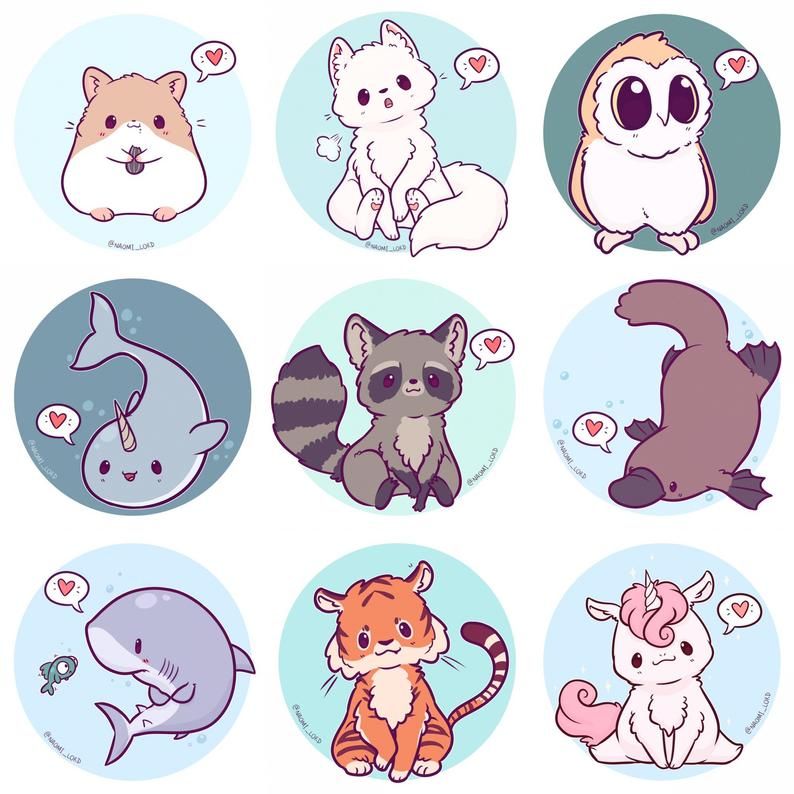 Лучше пройти и перекрасить/заштриховать в соответствующие цвета.
Лучше пройти и перекрасить/заштриховать в соответствующие цвета.
Говоря о затенении: добавьте немного теней! Даже самые плоские иллюстрации выглядят лучше с небольшим количеством теней и бликов. Они могут помочь обмануть мозг, заставив поверить, что искусство более реалистично, и могут помочь вашим покупателям пересечь этот порог и нажать кнопку «Купить».
Нарисуй наклейки с затенением!
Жирные линии уводят вас далеко вперед только тогда, когда у вас есть мили за мили ровных цветов. Затенение — это секрет рисования отличных наклеек. Это решение сделать ваши рисунки живыми, а не плоскими. Даже простым фигурам можно придать глубину, добавив тени, создающие ощущение, что это не просто наклейка на листе бумаги, а реальный объект.
Во-первых, без паники! Затенение выглядит сложным только потому, что вы не привыкли об этом думать. 2D- и 3D-аниматорам приходится быстро затенять многие элементы, чтобы они могли перейти к более важным вещам. Заимствование их методов означает, что вы можете делать то же самое. Есть несколько простых способов затенения, и мы быстро рассмотрим их здесь.
Есть несколько простых способов затенения, и мы быстро рассмотрим их здесь.
Cel & Proximity Shading
Cel Shading — это процесс, с помощью которого мы придаем 2D-объектам вид 3D. Это хорошо известный стиль, который в основном включает в себя размещение контурных линий на вашем рисунке после того, как вы раскрасили плоские базовые цвета. Затем вы просто используете более темный цвет или два, чтобы закруглить тени по краям. Несмотря на то, что это относительно просто, многие люди оставляют это на потом в процессе рисования, потому что изменение затенения на мелких деталях может быть болезненным.
Есть также затенение сближения. Затенение сближения говорит о том, что объекты, расположенные ближе друг к другу, имеют более темные края. Например, место, где ваша шея встречается с головой и плечом, темное, потому что эти два объекта (плечо, голова) находятся очень близко. Напротив, на вашем запястье не было бы тени, если бы ваша рука была вытянута в сторону от тела. Рассматривая объекты, расположенные близко друг к другу, мы можем создать ленивый 3D-эффект, идеально подходящий для простых иллюстраций.
Когда вы начнете использовать затенение, вы, вероятно, начнете больше использовать панель «Слои» в любом цифровом инструменте, который вы используете. Панель «Слои» позволит вам создать новый слой исключительно для теней и света. Это полезно, потому что ваша оригинальная иллюстрация останется нетронутой, если вы напортачите.
Дополнительное примечание: панель слоев также отлично подходит для объединения изображений для макета листа с наклейками. Вы можете объединить все свои окончательные иллюстрации в одно изображение, чтобы лист с наклейками выглядел эстетично.
Не забывайте о свете
Наконец, есть свет. Свет влияет на все стили затенения, поэтому вам нужно учитывать, как свет будет отражаться на вашем персонаже или типографике. Неважно, как вы это делаете, но когда вы затеняете простые объекты, такие как наклейки, важно учитывать, откуда исходит источник света. Глядя на свою наклейку, вы можете видеть, что одна ее сторона темнее другой, потому что солнце не светит на эту половину так же прямо.
Сначала может быть трудно определить свет. Это нормально! Используйте изображения, переключайте материалы на черно-белые и просто экспериментируйте. Ваши глаза скажут вам, когда что-то в порядке, а когда немного не так.
Рисование наклеек: как улучшить
Лучший способ улучшить рисование наклеек — это попрактиковаться. Нарисуй все, что сможешь. Мечтаю о рисовании. Критикуйте другое искусство. Критикуйте собственное искусство. Получите обратную связь от друзей и семьи. Социальные сети отлично подходят для конструктивной критики, но обязательно фильтруйте отзывы через свои собственные глаза. Там много мнений.
Наконец, вы заметите, что я почти не коснулся здесь инструментов. Это потому, что инструменты не имеют большого значения. Рисуйте от руки, ежемесячно платите деньги за инструмент подписки — все, что вам по душе. Лучший инструмент для вас — тот, который вдохновляет вас продолжать возвращаться и рисовать больше.
Изготовление наклеек в домашних условиях
Теперь, когда вы получили общее представление о том, как рисовать наклейки, вам следует немного больше узнать об их изготовлении дома с помощью Cricut Design Space и машин Cricut, таких как Explore Air, Air 2, или Создатель.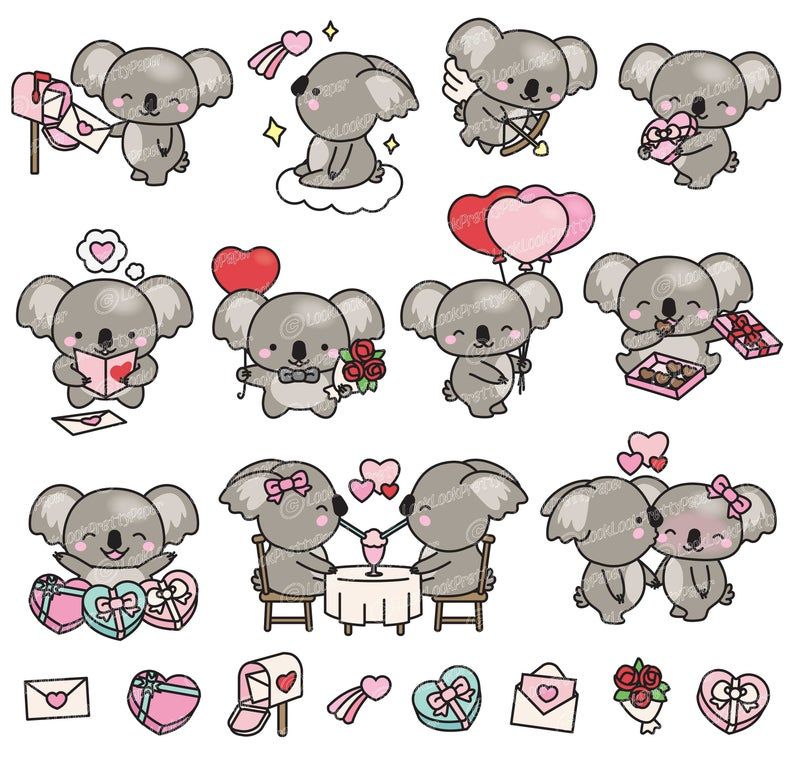 Вы можете найти новую машину Cricut чуть более чем за 100 долларов в продаже, а вместе с ней поставляется бесплатная программа Cricut Design Space для разработки ваших проектов «печать, а затем резка». Станок Cricut поможет вам вырезать наклейки в собственном домашнем офисе без каких-либо серьезных знаний о компьютерах или математике. Это легко сделать и легко масштабировать.
Вы можете найти новую машину Cricut чуть более чем за 100 долларов в продаже, а вместе с ней поставляется бесплатная программа Cricut Design Space для разработки ваших проектов «печать, а затем резка». Станок Cricut поможет вам вырезать наклейки в собственном домашнем офисе без каких-либо серьезных знаний о компьютерах или математике. Это легко сделать и легко масштабировать.
Для изготовления наклеек дома вам понадобится всего три вещи. Резак типа Cricut, компьютер и доступ к принтеру. О, и я думаю, вам также понадобится бумага для наклеек, которую можно распечатать. Но это почти данность.
Импорт в Cricut Design Space
Основной процесс выглядит следующим образом. После того, как вы спроектировали свою работу и добавили границы, вам нужно будет импортировать ее в Cricut Design Space. Вы должны импортировать его как файл «распечатать, а затем вырезать» с самыми продвинутыми настройками цвета, иначе вы потеряете некоторые детали. Когда вы импортируете его в Cricut Design Space, установите для него нужный размер.
Размеры ваших напечатанных наклеек никогда не превышают 6,75 x 9,25 дюймов. Это полезно помнить, поскольку изменение размера может увеличить количество наклеек на одной странице с наклейками. Print then Cut ограничивает вас этими размерами, чтобы он мог правильно калибровать и резать.
На страницу Cricut Design Space должно поместиться шесть 3-дюймовых виниловых наклеек. Вы также можете разместить 2 листа наклеек «полстраницы» — 3,25 x 4,5 дюйма должно хватить места.
Где купить наклейку бумага
Лучшая бумага для наклеек, которую я нашел, добывается в одном из двух мест. Отличную бумагу для наклеек для начинающих можно найти на Avery.com. Да, Avery — место, где продаются визитные карточки и этикетки с почтовыми адресами, также продает самоклеющуюся бумагу. Качество бумаги отлично подходит для наклеек для использования в помещении, но они имеют свою торговую марку на всей обратной стороне. Это может показаться немного непрофессиональным.
На мой взгляд, победителем среди наклеек является OnlineLabels. com. У них отличное обслуживание клиентов, множество вариантов материалов и даже раздаются бесплатные образцы, если вы хотите попробовать перед покупкой. Их бумага для наклеек пуста сзади и очень хорошо работает с моим лазерным принтером HP.
com. У них отличное обслуживание клиентов, множество вариантов материалов и даже раздаются бесплатные образцы, если вы хотите попробовать перед покупкой. Их бумага для наклеек пуста сзади и очень хорошо работает с моим лазерным принтером HP.
Как вырезать наклейки
После того, как вы настроили свой проект в Cricut Design Space, пришло время вырезать. Вы нажмете «Сделать» в правом верхнем углу Cricut Design Space. На разных платформах это может выглядеть немного по-разному, но это нормально. Вы умны. Вы сможете найти его.
После того, как вы начнете, вы увидите предварительный просмотр вырезанных наклеек в Cricut Design Space Если что-то выглядит странно, нажмите кнопку «Назад» и исправляйте это, прежде чем тратить время и бумагу. Чаще всего я сталкиваюсь с Cricut, используя несколько листов бумаги, когда просто хочу напечатать одну страницу. Я могу настроить размеры или расположение, чтобы вместо этого попытаться уместить их на одной странице.
Нажмите кнопку «Далее», чтобы перейти к следующему экрану в Cricut Design Space.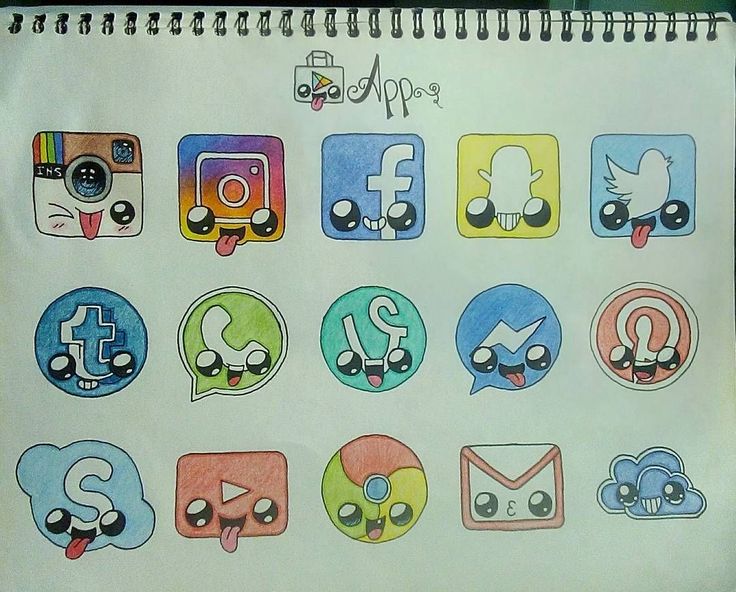 Затем программа потребует, чтобы вы распечатали листы, чтобы иметь возможность вырезать наклейки. Это хорошо.
Затем программа потребует, чтобы вы распечатали листы, чтобы иметь возможность вырезать наклейки. Это хорошо.
Как печатать наклейки
Я обнаружил, что Cricut Design Space сам по себе не обеспечивает хорошего качества печати. Когда я печатаю, я устанавливаю маленькое поле, в котором говорится, что нужно использовать диалоговое окно принтера компьютера, а затем настраиваю там свои настройки. Мои пресеты всегда превосходят распечатки Cricut Design Space. Поэтому поэкспериментируйте со своим принтером и найдите то, что подходит именно вам. Если вы используете библиотечный компьютер или ИБП, вам нужно сохранить в PDF вместо печати. Обязательно сохраните проект перед тем, как распечатать PDF-файл.
К счастью, вашей машине Cricut все равно, где вы печатаете. Его просто волнует, что у вас есть что от него отрезать. Вы заметите, что Cricut Design Space напечатает большую толстую черную рамку вокруг вашего дизайна — это то, что машина Cricut использует для калибровки и обнаружения ваших разрезов.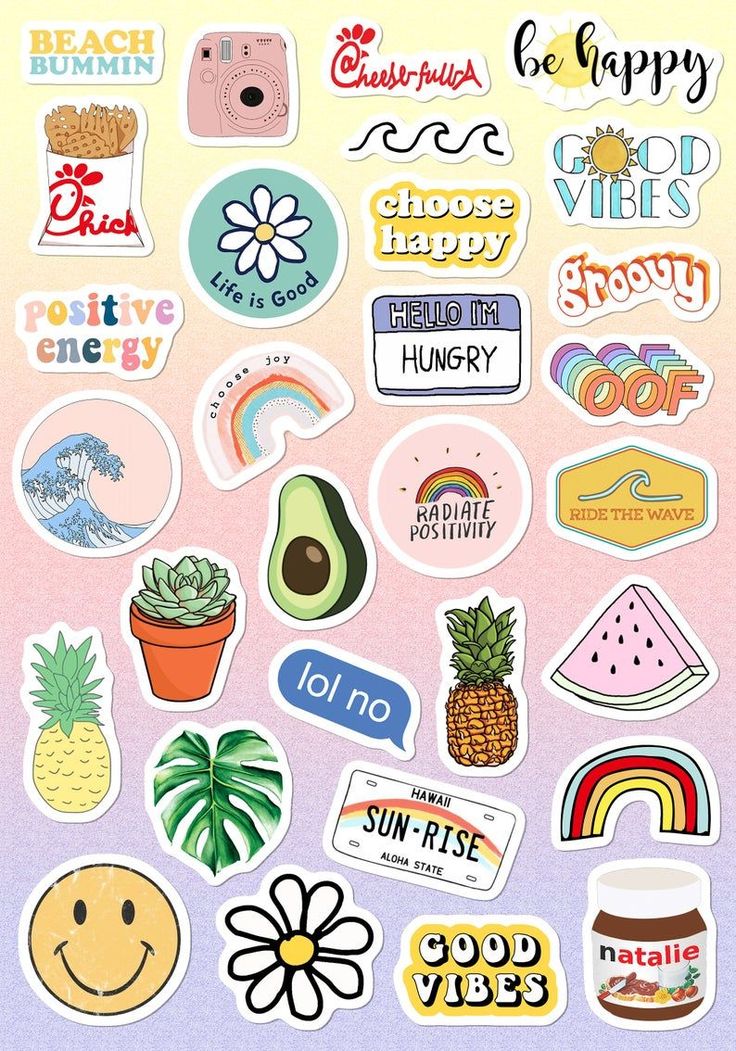 Не обрезайте страницы вручную, иначе это разрушит режущую способность Cricut.
Не обрезайте страницы вручную, иначе это разрушит режущую способность Cricut.
Куда положить распечатанную бумагу для наклеек
Если вы успешно напечатали, пришло время вырезать наклейки. Поместите распечатанный рисунок на наклейке в верхний левый угол коврика Cricut. Сделайте его как можно более прямым по краю. Затем вы можете загрузить коврик в свою машину Cricut и нажать мигающую кнопку «Перейти», если Cricut Design Space настроен с вашими настройками.
Если вы используете бумагу OnlineLabels, мне очень повезло с настройкой резки Light Cardstock Plus для полиэфирной бумаги. Я использую настройку Cardstock Plus для печати виниловых наклеек. Создание наклеек — это процесс проб и ошибок, поэтому помните, что ошибаться — это нормально.
После того, как вы нажали кнопку «Пуск», поздравляем! Ты делаешь стикеры! Независимо от того, делаете ли вы это впервые или в пятидесятый раз, есть что-то очень приятное в переходе от дизайна к Cricut Design Space и непосредственно к созданию наклеек. Какой ты профи.
Какой ты профи.
Если вы используете машину Cricut, вы ограничены пространством дизайна Cricut, но пространство дизайна — не единственный вариант для резки наклеек. Многие люди добиваются успеха с помощью Silhouette Cameo или даже более крупных и профессиональных каттеров. Это действительно зависит от того, какие средства у вас есть для вашего бизнеса.
И помните, если вы не можете позволить себе оборудование — мы здесь, чтобы помочь! Вы можете заказать недорогие, мелкосерийные наклейки прямо здесь, в нашем магазине.
искусство, бизнес, рисовать наклейки, руководство по рисованию, научиться рисовать, фотоэпиляция, размножение, производство наклеек, виниловые наклейки, виниловые наклейки
Как делать стикеры в Procreate
Узнайте, как делать стикеры в Procreate. Получите советы по созданию иллюстраций, печати дизайна и тому, как вырезать наклейки с Cricut и без него.
Вам также могут понравиться другие руководства по Procreate.
Этот пост содержит партнерские ссылки.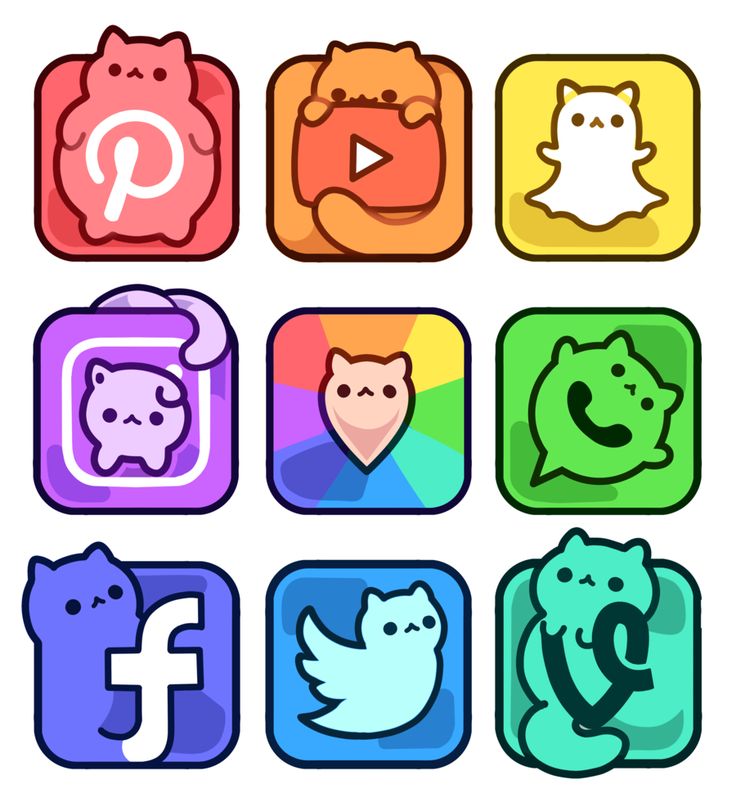 Покупая товар по партнерской ссылке, я получаю небольшую комиссию без каких-либо дополнительных затрат для вас. Как партнер Amazon я зарабатываю на соответствующих покупках.
Покупая товар по партнерской ссылке, я получаю небольшую комиссию без каких-либо дополнительных затрат для вас. Как партнер Amazon я зарабатываю на соответствующих покупках.
Как делать наклейки в Procreate
Делать наклейки очень весело.
А с Procreate еще лучше. Procreate — мое любимое приложение для рисования для iPad, потому что оно позволяет вам делать так много!
Делать стикеры в Procreate очень просто. Я делюсь несколькими советами по созданию наклеек и двумя разными способами их вырезания.
Размер холста Procreate
Прежде чем приступить к работе, важно подумать о том, как вы будете вырезать наклейки.
Если вы режете их вручную ножницами, вы можете сделать свой холст размером с бумагу для принтера (8,5 x 11 дюймов в США).
Если вы используете режущую машину, размер будет определен с помощью программного обеспечения для резки. Я использую Cricut и размер 6,75 x 9,25 дюйма.
Размер силуэта ближе к 8,5 x 11 дюймов, но дизайн должен соответствовать регистрационным меткам.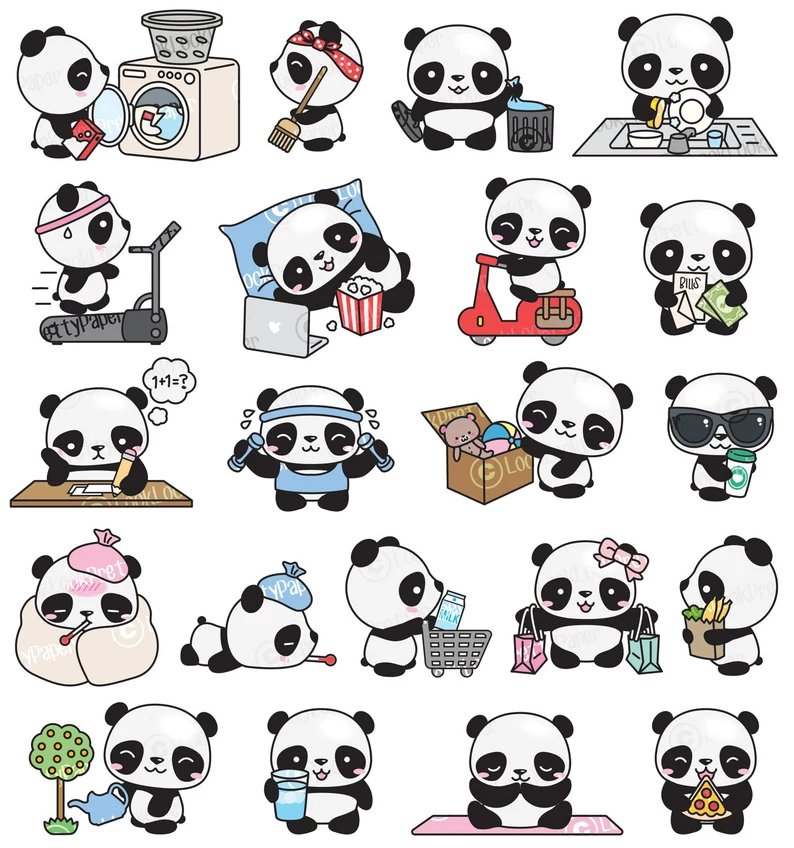 Я бы создал изображение размером около 7,5 x 10 дюймов с большим количеством белого пространства по краям.
Я бы создал изображение размером около 7,5 x 10 дюймов с большим количеством белого пространства по краям.
Другой вариант — напечатать и вырезать их в такой компании, как Redbubble. Этот вариант отлично подойдет, если вам нужно сделать много наклеек для магазина. В типографии будут указаны размеры.
При создании холста убедитесь, что для разрешения DPI установлено значение 300 , чтобы получить наилучшее качество. Вы также хотите, чтобы цветовой режим был CMYK для достижения наилучших результатов при печати.
Есть еще кое-что, на что следует обратить внимание.
Если вы планируете использовать рисунок для других целей, возможно, вы захотите создать каждое изображение отдельно на большом холсте, а не все на одной странице. Это дает вам больше возможностей для творчества.
Имейте в виду, что чем больше вы делаете холст, тем меньше слоев будет доступно. Это, вероятно, не будет иметь значения, если у вас есть iPad Pro, но если ваш iPad меньше или старше, это может повлиять на вас больше.
Создание искусства
Чтобы не усложнять урок, я предполагаю, что вы знаете, как рисовать в Procreate. Если нет, вот как использовать Procreate.
Вот несколько советов по созданию своего искусства.
- Оставьте достаточно места между элементами, чтобы добавить линии для наклеек. Вы даже можете настроить сетку на своем собственном слое, если это поможет.
- Обычно я сначала делаю набросок, а затем уточняю линии, используя монолинейную кисть. Этому слою можно присвоить статус «референс», а затем легко раскрасить (как в книжке-раскраске).
- Создавайте все на отдельном слое. Эскиз получает свой собственный слой, затем контур, затем цвета, затем детали.
- Переименование слоев поможет избежать путаницы.
Контуры белых наклеек
Эта часть очень важна для программного обеспечения для резки, потому что именно ее вырезают.
У вас есть несколько вариантов выполнения этого шага. Вы можете создавать формы (круги и квадраты) позади элементов или вы можете сделать формы соответствующими линиям элемента, но упрощенными.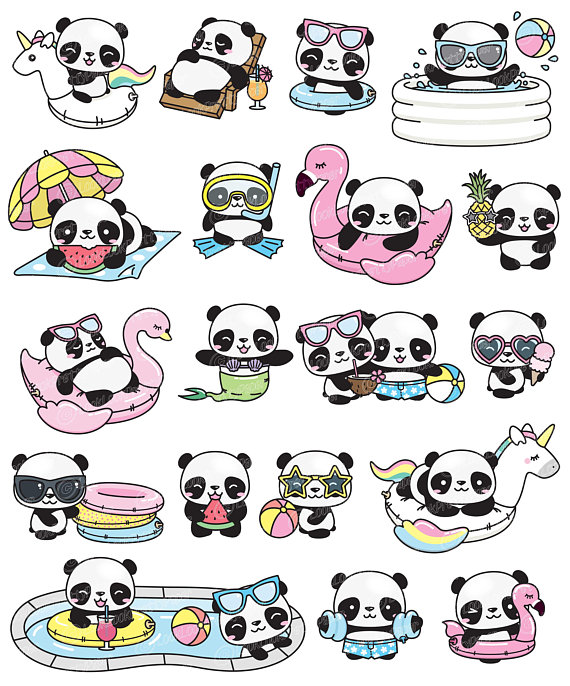
Если вы вырезаете наклейки вручную, вам могут понадобиться простые формы, такие как квадраты и прямоугольники.
Круги тоже выглядят мило, но их будет сложнее вырезать.
- Создайте слой под рисунком и залейте его цветом, который позволит вам видеть белый цвет и изображение. Я использовал кремовый цвет, чтобы заполнить мой слой.
- Создайте слой над цветным слоем.
- На новом слое обведите края элементов. Я использовал свою монолиновую кисть, чтобы получить красивые, гладкие края.
- На сложных фигурах я закрасил сложные области белым цветом.
- Слишком острые области были смягчены закругленной кривой. Это только мое личное предпочтение, но я думаю, что это выглядит лучше.
- Не забудьте также заполнить всю область белым цветом. Вы можете просто добавить цвет.
- Отключите слои и убедитесь, что белая область полностью заполнена. Увеличьте масштаб, чтобы убедиться, потому что это создаст странные линии разреза.
Обводка рисунка
После добавления белого фона важно добавить тонкую черную линию по краям.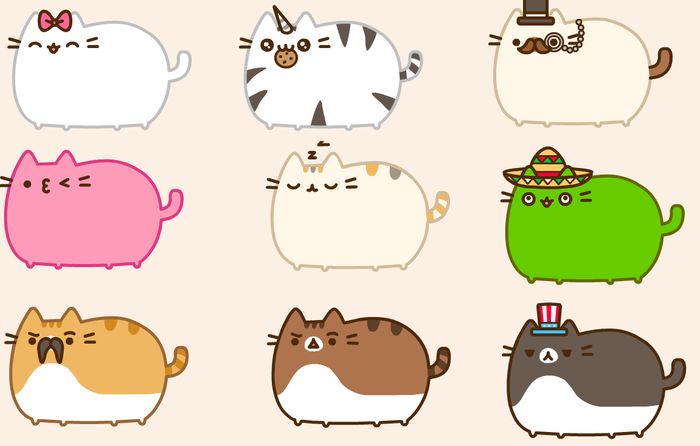 (Если хотите, можете использовать серый цвет.) Принтеры не печатают белым цветом, поэтому важно знать, где резать.
(Если хотите, можете использовать серый цвет.) Принтеры не печатают белым цветом, поэтому важно знать, где резать.
Я добавил этот слой так же, как и раньше, но сделал размер кисти тоньше и нарисовал только контур (заполнение не требуется).
Сохранение изображения стикера
- Отключите все слои, которые вы не хотите печатать (например, слой эскиза и кремовый фоновый слой).
- Отключите фоновый слой.
- Сохраните изображение в формате PNG.
Печать наклеек
Если вы используете Cricut, вам потребуется печатать с помощью программного обеспечения Cricut.
Я использовал эту бумагу для наклеек. Это матовая бумага для наклеек, которая была у меня под рукой.
Бумага для наклеек Cricut слишком толстая для большинства домашних принтеров, поэтому я ее не рекомендую. Если вы собираетесь продавать свои наклейки, я слышал много хороших отзывов об этой газете.
Возможно, вам потребуется отправить копию наклеек на компьютер для печати, а не с iPad.
Всегда печатайте в наилучшем доступном качестве.
Как вырезать наклейки без Cricut
Если у вас нет режущей машины, вы все равно можете вырезать наклейки вручную. Вот несколько советов, которые помогут вам начать.
- Рассмотрите возможность создания наклеек с простым фоном. Квадраты и прямоугольники можно легко вырезать ножницами или недорогим резаком для бумаги.
- Вы также можете использовать дыроколы для бумаги, но вам нужно будет учитывать этот размер при разработке изображений.
- Если ваш дизайн более сложный, я настоятельно рекомендую использовать острые изогнутые ножницы для кутикулы. Изогнутое лезвие позволяет легко обходить крошечные участки.
Вырезание наклеек с помощью Cricut
Я использую Cricut Maker 3 , поэтому инструкции могут немного отличаться, если у вас другая машина.
Kiss-Cut Vs. Высечка
Перед тем, как разрезать наклейки, вы должны решить, как вы хотите разрезать их.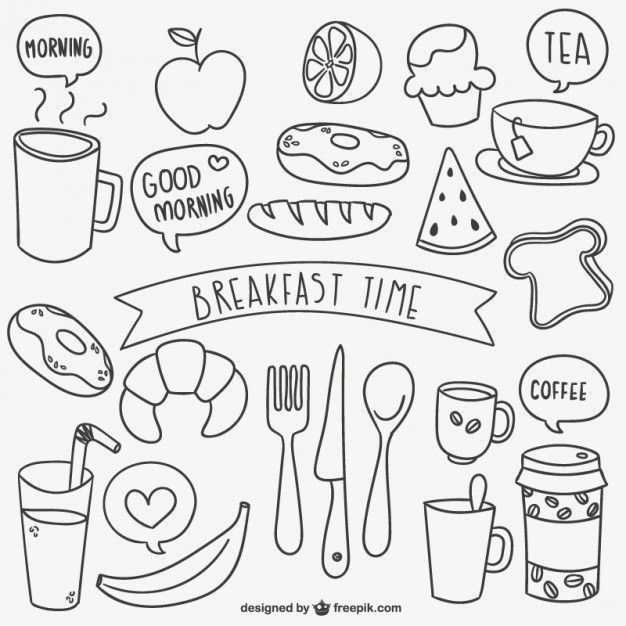
Kiss-cut оставляет наклейки на одном листе и позволяет отрывать каждую отдельную наклейку со страницы.
Высечка означает вырезание всех наклеек по отдельности.
Как вырезать наклейки с помощью Cricut
Если вам нужна дополнительная информация, в другом моем блоге есть очень подробное руководство по изготовлению наклеек.
В программном обеспечении Cricut вы будете использовать технику печати и резки.
- В программе Cricut создайте новый проект.
- Загрузите свой дизайн.
- Изображения PNG имеют несколько различных вариантов. Вы можете поиграть с вариантами, но лучше всего работает комплекс.
- Убедитесь, что ваше изображение будет правильно обрезано, нажав Предварительный просмотр изображения.
- Выберите тип загрузки (печать, затем обрезка) и нажмите «Загрузить».
- Выберите свое изображение, нажав на него и выбрав «добавить на холст».
- При необходимости измените размер изображения. Он будет показывать ошибку до тех пор, пока дизайн не будет соответствовать нужным размерам.

- Щелкните Сделать, чтобы начать печать.
- Появится диалоговое окно печати. Если вам нужны штампованные наклейки, оставьте для параметра «Выпуск за обрез» значение «Вкл.».
- Включите «системный диалог», чтобы изменить качество печати на максимально возможное. (Если вы ничего не видите, сверните окно Cricut.)
- После печати изображение обведено черной линией, чтобы Cricut мог его прочитать.
- Наклейте наклейку на мат lightgrip .
- Выберите материалы ( белая бумага для наклеек для высечки или клейкая лента для высечки .)
- Загрузите коврик.
- Нажмите мигающую кнопку Cricut, чтобы начать резку.
- По завершении резки убедитесь, что он прорезал бумагу, прежде чем снимать ее с мата.
- Выгрузите коврик.
- Переверните коврик на чистую поверхность и отделите коврик от бумаги. (Это предотвратит скручивание бумаги.)
- Вырубленные наклейки можно удалить с помощью шпателя.

Поздравляем! Вы использовали стикеры, сделанные с помощью Procreate art.
Советы по использованию печати и резки на Cricut
Я выбрал очень неудачный день для написания этой статьи, потому что в программное обеспечение Cricut было внесено серьезное обновление, поэтому у меня было много проблем.
Этот тип программного обеспечения печально известен своей сложностью в использовании. Пусть это вас не пугает. Это просто бумага.
Вот несколько советов, которые я сделал, чтобы он наконец заработал.
- Обновите программное обеспечение перед созданием дизайна. Обычно он все равно предлагает вам сделать это, но убедитесь, что он обновлен. (Обычно для этого нужно включить машину и убедиться, что она синхронизируется.)
- У меня возникли проблемы с правильным размером отпечатка, поэтому я выбрал другой вариант (A4), и он, наконец, распечатался. Если вы прибегаете к этому, переместите дизайн немного вниз по странице.



 Просто нажмите на кисть в панели Brushes, и она заменит стандартные обводки рисунка.
Просто нажмите на кисть в панели Brushes, и она заменит стандартные обводки рисунка.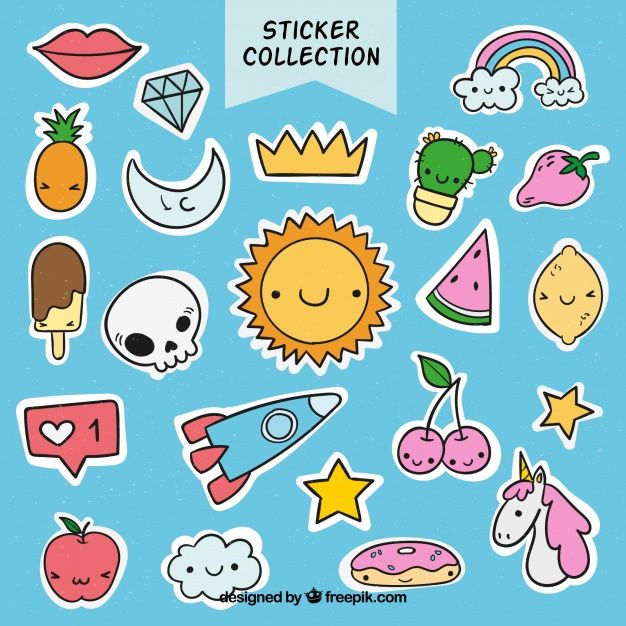 Открыв окно Selective Color, сразу переключаемся в режим Relative – теперь все изменения цветов будут проходить мягко и плавно, нежели в режиме Absolute.
Открыв окно Selective Color, сразу переключаемся в режим Relative – теперь все изменения цветов будут проходить мягко и плавно, нежели в режиме Absolute.